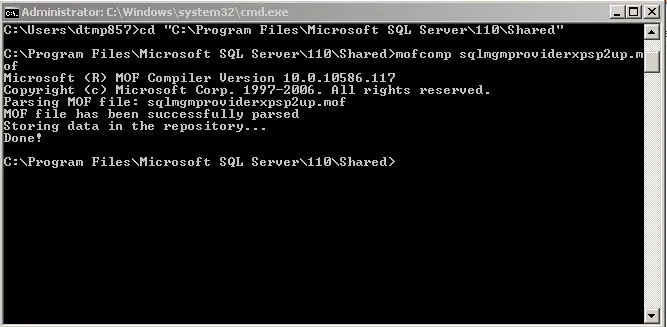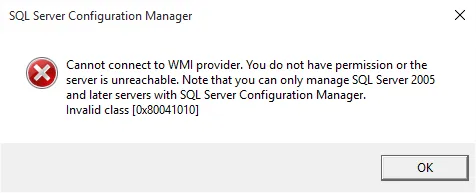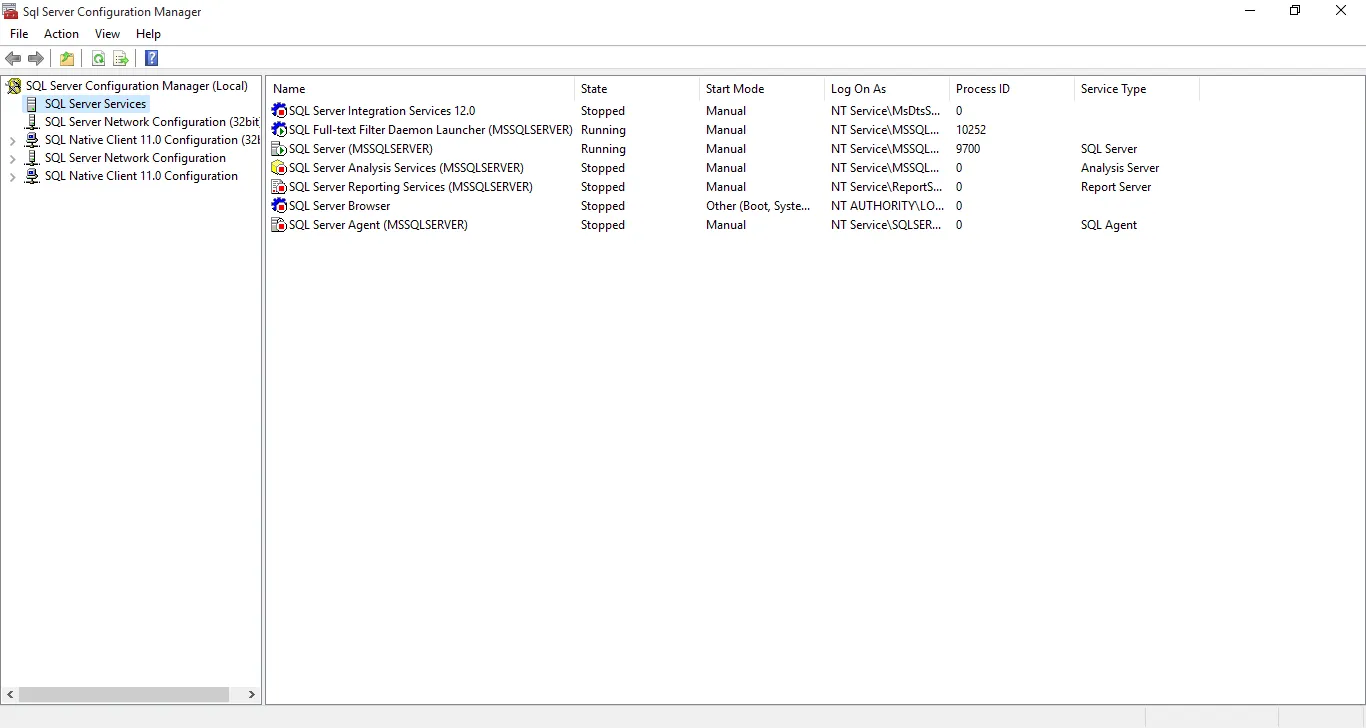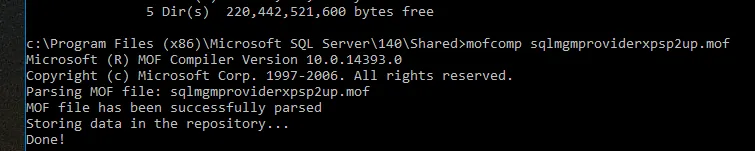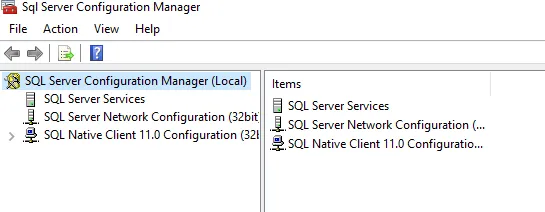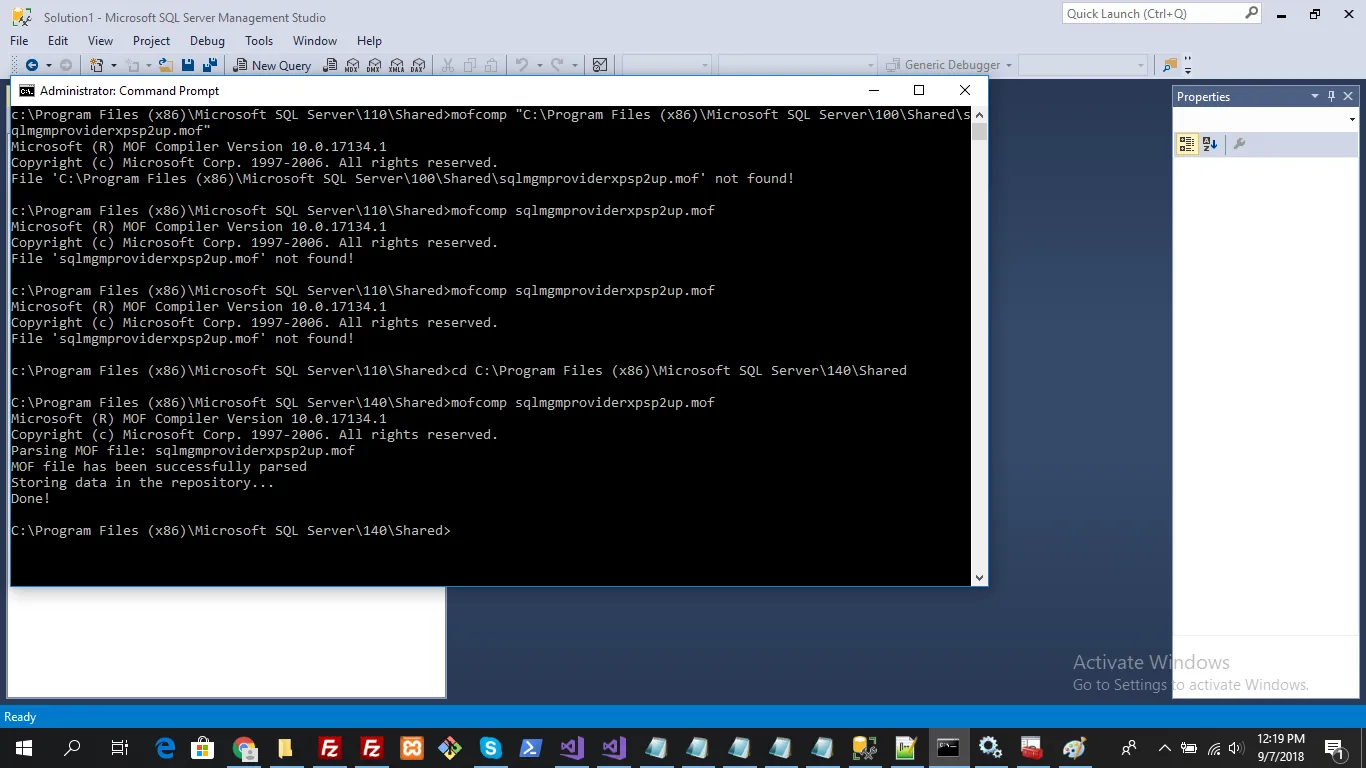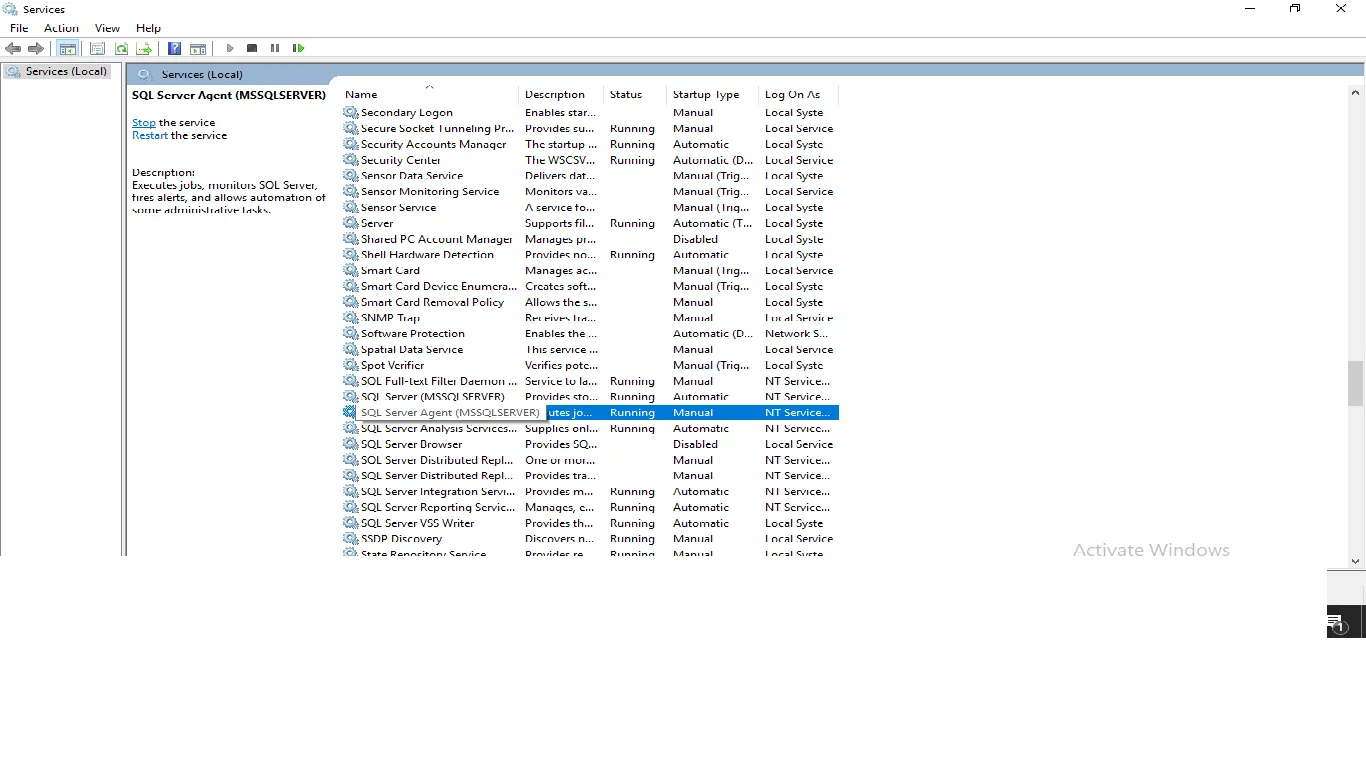我在卸载SQL Server 2008 R2 Express版本后安装了SQL Server 2008 R2的评估版。在卸载后,SQL Server配置管理器仍然可以访问,但现在出现以下错误无法访问:
无法连接到WMI提供程序。您没有权限或服务器不可达。请注意,只能使用SQL Server配置管理器管理SQL Server 2005服务器。无效的类[0x80041010]
在我的电脑上,在文件夹C:\Program Files (x86)\Microsoft SQL Server\100\Shared中找到了文件sqlmgmproviderxpsp2up.mof。我尝试在命令提示符中输入:
C:\Program Files (x86)\Microsoft SQL Server\100\Shared>mofcomp "C:\Program Files (x86)\Microsoft SQL Server\100\Shared\sqlmgmproviderxpsp2up.mof"
但仍然收到了“访问被拒绝”的错误。我无法找到这个问题的答案,是否有人有任何想法?